Читателот на Apple наречен iBooks е добар, бидејќи е бесплатно, пријатно око и интегрирано со продавница на продавницата на iBook. Но, постојат доволно недостатоци, бидејќи во Купертино, тие намерно не направиле беспрекорен производ во функционалност за да не го расипат расположението на конкурентите чии програми во продавницата на апликации ќе престанат да купуваат воопшто. Една од овие недостатоци е отсуството на т.н.. ноќен режим.
Ноќен режим - Приказ на светлосен текст на темна позадина. Се верува дека е толку попогодно (и помалку штетно за очите) читање книги во мракот. Значи тоа е или не - прашајте офталмолог за време на следната посета, и ние ќе разговараме за тоа како можете да го компензирате недостатокот на ноќниот режим во iBooks.
Без никакви трикови, можете да ја вклучите оваа страница од книгата:

овде во ова:

Како да го направите тоа? Многу едноставно:
- одете на iPhone, iPod Touch или iPad поставувања
- одете во менито "Главен универзален пристап-3 кликне" дома "
- изберете "Вклучено исклучено. "Бело на црно":
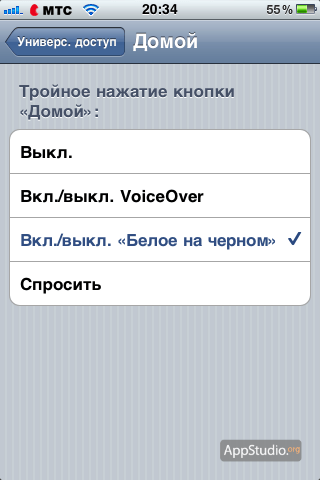 Сега тројно притискање дома.сите бои на екранот ќе бидат превртени, и можете да го имитирате ноќниот режим не само во iBooks, туку и во која било друга апликација. Главната работа, обучете го палецот, бидејќи не е секогаш лесно да се изврши тројно притискање со интервал од неколку десетти секунди;)
Сега тројно притискање дома.сите бои на екранот ќе бидат превртени, и можете да го имитирате ноќниот режим не само во iBooks, туку и во која било друга апликација. Главната работа, обучете го палецот, бидејќи не е секогаш лесно да се изврши тројно притискање со интервал од неколку десетти секунди;)
P.S. Овој чип е релевантен за оние gadgets, каде што има поддршка за универзален пристап: iPhone 3GS, iPhone 4, iPod Touch 3G и 4G, како и iPad.
App Store има многу различни апликации за читање книги. Сепак, повеќето од нив се или непријатно во употреба, особено кога се вчитуваат книги во апликацијата или платени. Не секој знае дека не е неопходно да се бара специјализирана алатка за читање книги на iPhone на сите. Одлична апликација за ова има iOS. Говор во оваа инструкција, како што веќе разбравте, ќе одат за iBooks.
iBooks - официјална апликација на Apple за читање книги. Во текот на изминатите неколку години, iBooks од не многу добар "читач" се претвори во одлични средства, што е флексибилно конфигуриран и ви овозможува да испраќате книги колку што е можно повеќе брз начин. Изненаден е да се слушне слични за iBooks? Значи, не сте се обиделе да го користите одамна, но сега ќе објасниме сè.
Тоа е она што iBooks плаши на прв поглед. Недостатокот на руски книги во продавницата. Но, ова не е проблем.
Кои формати на книги поддржуваат iBooks
iBooks работи со два формати на датотеки - Epub и PDF. Популарни сега FB2 формат на книги не е поддржан од апликацијата, но не е тешко да се најде алтернатива на интернет за речиси сите книги. Исто така, во вашата услуга разни конвертори кои веднаш еден формат на датотека во друга без силна загуба на квалитет.
Како да преземете книги во iBooks преку iTunes
Чекор 1. Започнете iTunes и одете на " Книги" Ако iTunes не е инсталиран на компјутерот, можете да ја преземете најновата верзија на алатката на официјалната веб-страница на Apple.
Забелешка: Ако делот " Книги"Не е прикажано, кликнете" Уреди мени"И активирајте го делот со кликнување на прекинувачот на истото име.
 Чекор 2. Кликнете на " Медиа антитеници"И пренесување книги или документи во EPUB или PDF формати на iTunes прозорецот. Ако одеднаш, поради некоја причина, трансферот не може да се префрли, да додадете книги рачно користејќи го менито " Датотека» → « Додајте датотека во библиотеката"(или" Додајте папка во библиотеката"Ако сакате да преземете неколку книги одеднаш, кои се собираат во истиот директориум).
Чекор 2. Кликнете на " Медиа антитеници"И пренесување книги или документи во EPUB или PDF формати на iTunes прозорецот. Ако одеднаш, поради некоја причина, трансферот не може да се префрли, да додадете книги рачно користејќи го менито " Датотека» → « Додајте датотека во библиотеката"(или" Додајте папка во библиотеката"Ако сакате да преземете неколку книги одеднаш, кои се собираат во истиот директориум).
 Чекор 3. Поврзете го iPhone со компјутерот и одберете го во iTunes.
Чекор 3. Поврзете го iPhone со компјутерот и одберете го во iTunes. 
Чекор 4. Изберете го " Книги"И активирајте го прекинувачот" Синхронизирајте книги».
 Чекор 5. Кликнете " Сите книги»За да ги префрлите сите книги на iPhone или" Избрани книги»За пренос на бетон.
Чекор 5. Кликнете " Сите книги»За да ги префрлите сите книги на iPhone или" Избрани книги»За пренос на бетон.
 Чекор 6. По изборот е завршен, кликнете " Подготвен" Отворање на iBooks По завршувањето на синхронизацијата, ќе ги видите книгите поставени на полиците кои веќе можат да се прочитаат.
Чекор 6. По изборот е завршен, кликнете " Подготвен" Отворање на iBooks По завршувањето на синхронизацијата, ќе ги видите книгите поставени на полиците кои веќе можат да се прочитаат.
 Како што можете да видите, преземањето на книги во iBooks не може да се нарече наједноставна операција, особено, поради фактот што треба да го поврзете iPhone со компјутерот користејќи го кабелот. За среќа, можете да одбиете од жици.
Како што можете да видите, преземањето на книги во iBooks не може да се нарече наједноставна операција, особено, поради фактот што треба да го поврзете iPhone со компјутерот користејќи го кабелот. За среќа, можете да одбиете од жици.
Како да преземете книги во iBooks преку iTunes на Wi-Fi
Чекор 1. Поврзете го iPhone со компјутерот и стартувајте iTunes.
 Чекор 2. Изберете го уредот и табот " Преглед»Активирајте го прекинувачот" Синхронизација на овој iPad преку Wi-Fi».
Чекор 2. Изберете го уредот и табот " Преглед»Активирајте го прекинувачот" Синхронизација на овој iPad преку Wi-Fi».
 Чекор 3. Кликнете " Подготвен».
Чекор 3. Кликнете " Подготвен».
По примена на поставките, можете да го исклучите iPhone од компјутерот - врската со iTunes е скршена. Ова значи дека можете да преземете книги во iBooks без потреба да се усогласат со уредот со PC или MAC користејќи кабел. Можете исто така да ги отстраните книгите со iPhone на Wi-Fi.
Како да испратите книги во iBooks преку мобилен сафари
Чекор 1. Отворен Safari. И одете на местото на било која онлајн библиотека со можност за преземање книги во EPUB или PDF формат (на пример, ова).
Чекор 2. Најдете со користење на пребарување што ви е потребно.
Чекор 3. На страната посветена на книгата, пронајдете ја директната врска за да ја преземете книгата во форматите што ве познати.
Чекор 4. Во прозорецот што се отвора, скролувајте нагоре и кликнете на " Отвори во програмата iBooks" Книгата ќе биде додадена во вашата библиотека.

Првата статија од циклусот Како да читате книги на iPhoneзавршено. Сега знаете како да ги испратите вашите омилени книги во iBooks на три различни начини. Сепак, алтернативните апликации не се помалку добри и разговаравме за нив во овие статии:
За читање електронски книги На iPhone, преземете бесплатна апликација за iBooks од AppStore. Со тоа можете да ги прочитате книгите преземени на iPhone од компјутер, да преземате бесплатни или платени е-книги од онлајн продавници или да ги прочитате PDF датотеките копирани од компјутер. Ако веќе сте ги презеле неколку е-книги, можете да ги прочитате (како што е опишано подолу). Ако не постојат книги во iBooks, тогаш учете го делот каде што се прикажани упатствата за пребарување и преземање.
- Кликнете "Дома" (дома). Почетен екран се отвора.
- Одете на почетниот екран со иконата iBooks. На пример, ставете го прстот на екранот и лизнете го лево за да прелеете еден или повеќе екрани.
- Притиснете iBooks. Прозорецот "книги" се отвора.

- A. - Ако копчето "Книги" не е прикажано на екранот iBook (центар на врвот на екранот), потоа кликнете на други копчиња таму. По отворањето на екранот на колекциите (колекции), кликнете "Книги" за да го отворите екранот со истото име.
- Изберете ја книгата што сакате да ја отворите. Книгата ќе се отвори. Кога отвора книга, апликацијата iBooks ја прикажува последната отворена страница. Ако отворите книга за прв пат, iBooks го прикажува своето покритие или првата страница.
- Кликнете насекаде на екранот за да ги скриете контролите. Контролите ќе исчезнат. За повторно да се појави контроли, кликнете било каде на екранот.
- Кликнете на екранот на десната страна на страницата за да отидете на следниот. За да ја прикажете претходната страница, кликнете на левата страна на отворената страница или кликнете на левата страна на страницата и лизгајте го надесно.
- За да ја погледнете следната страница, но немојте да одите на неа, кликнете на десната страна на отворената страница и повлечете го налево. Потоа можете или да ја префрлите страницата или да го ослободите вашиот прст (страницата ќе се врати на претходното место).
- За инстант транзиција во друг дел од книгата, кликнете на иконата Содржина (Содржина). Можете исто така да го користите индикаторот на дното на екранот.
- Во содржината, одберете го делот од книгата што сакате да ја прикажете на екранот.
- За пребарување по текст книга, кликнете на иконата за пребарување (пребарување).
- Во прозорецот за пребарување, внесете го текстот.
- Изберете го резултатот од пребарувањето што сакате да го видите.


Како да го смените фонтот во iBooks?
Кликнете на екранот за изгледот на контролите, а потоа копчето за поставки за фонтови (поставувања за фонтови). Во дијалогот за поставување на фонт (поставувања за фонтови), одберете мали (мали) или "големи" за да ја промените големината на фонтот. Кликнете "Fonts" (фонтови) и во листата што се појавува, одберете го фонтот што сакате да го користите. После тоа, кликнете на екранот надвор од дијалогот за да го затворите.
iBooks е претходна инсталирана платформа за читање е-книги и слушање на уметнички и модерни дела на iPhone, iPad или iPod Touch. За прв пат, читателот се појави во средината на 2010 година и оттогаш стана главен, но не и единствен, извор на инспирација за сопствениците на јаболко опрема. Главната идеја на iBooks е да се забрза и поедностави пребарувањето за литература, обезбедување пристап до синхронизирана и дневна ажурирана библиотека на книги, а во исто време - за да се реши проблемот со складирање на работи во аудио формат: дополнителни алатки ќе Не е потребно - слушајте, читајте и развиете, можете да "не заминете од касата".
Дополнителни предности на iBooks:
- Чести надградби. Програмерите на Apple не ја менуваат традиционалната функционалност, но дизајнерските трендови не заостануваат и секогаш нудат нови и љубопитни одлуки, како темна тема, поддршка за гестови и интуитивен каталог, каде што е невозможно да се изгуби;
- Достапни формати: EPUB, PDF и iBooks (ексклузивно продолжување од Apple, дизајнирани да ги прошират стандардните карактеристики на книгите и "компресираат" информации без губење на квалитетот). Се чини, нема изненадувања, но резултатот е импресивен!
- Автоматски ноќен режим. Ако има желба да се продлабочи во читањето доцна во ноќта, тогаш iPhone, iPad или iPod Touch ќе помогне да се постигне идеална атмосфера, а во исто време ќе го намали оптоварувањето на окото. Ако сакате, поставката се отстранува рачно, или автоматски, ако светлото околу е доволно;
- Работа со текст. Идејата е стандардна - белешки и цитати. Но, инкарнацијата е повторно пред време. Посветен текст секции им е дозволено да се ожени со различни бои, да пренесуваат на пријатели на социјалните мрежи (поддржан од Фејсбук) и за покривање на дополнителни марки кои автоматски се синхронизираат помеѓу техниката на Apple (за тоа како слично се случува понатаму во упатствата).
Од минусите на iBooks - преценета цена (иако слободните копии на книги се навистина многу) и достапноста на публикации само на англиски јазик. И, ако додадете пари на висококвалитетен набавка во некои случаи, лесно е да се разбере недостатокот на разбирање на странските зборови многу покомплицирано - мора да стигнат до речникот со часови и да си луд ...
Како да ги синхронизирате iBooks
Не е обезбедена посебна функција одговорна за синхронизирање на iBooks на iPhone и iPad и MacOS компјутерите. И тоа не е за мрзливоста на програмерите од Apple, туку во невидливоста на таквите механизми. Вреди да се одјавува во продавницата и во исто време читателот читач од достапната Apple ID сметка на iPhone и iPad и сите - системот ќе се сеќава на неодамнешното преземање, ќе дознаам кои страници читаат завршено, па дури и ја зема секоја белешка на таа техника каде желбата да се информираат работни класици или современи публикации. Главната работа е вреди да се запамети - една сметка на Apple Id за секој уред и информации ќе останат на место - и повеќе од експеримент.
Како се оптоварува книгите
Нема изненадувања:
- Отворете ги iBooks од кратенка на работната површина (или преземете го читателот од App Store ако алатката е избришана од небрежност);
- Истражувајте го достапниот избор и веднаш преземете ја литературата што ви се допадна или користете пребарување или препораки;
- Откако ќе заврши преземањето, одете во делот "Библиотека" и се подготвувате за читање. Информациите за завршената работа веднаш ќе се појават на други уреди.
Работа со iBooks е вистинско задоволство. Нема тешкотии при првото познавање на системот, ниту при синхронизирање или размена на информации со другите паметни телефони и таблети, кои се користат со еден Apple ID.
